Les écrans d’ordinateur sont de toutes formes et de toutes tailles, mais ils ont tous en commun l’encombrement. Sur les bords de toute fenêtre de programme - même le bureau Windows lui-même - vous verrez des barres d’outils, des barres latérales et d’autres contrôles qui prennent de l’espace de la zone réservée à votre travail.
Le moyen le plus simple de supprimer les différentes informations et barres de raccourci consiste à appuyer sur la touche F11, ce qui étend la fenêtre actuellement ouverte aux quatre bords de l’écran. Revenez à la vue standard en appuyant à nouveau sur F11.
De même, le moyen le plus rapide d'agrandir le contenu à l'écran consiste à utiliser l'utilitaire de loupe intégré de Windows. Pour ouvrir le programme sous Windows 7, appuyez sur la touche Windows, tapez "loupe" et appuyez sur Entrée. Une petite fenêtre de loupe s'ouvre avec le zoom défini à 200 pour cent. Il se transforme rapidement en une icône en forme de loupe transparente qui flotte à l'écran. Cliquez dessus pour rouvrir la loupe et choisissez les boutons plus ou moins pour agrandir ou réduire l'écran.
Le paramètre plein écran par défaut agrandit tout l’affichage. Cliquez sur la liste déroulante Vues et sélectionnez l’option Objectif pour n’agrandir qu’une partie de l’écran ou Docked pour la diviser en affichage standard ou agrandi.

Il existe de nombreuses autres façons de tirer le meilleur parti de la zone d'affichage de votre ordinateur. Voici quelques exemples de navigateurs Windows et de programmes utilisant l’interface du ruban.
Poussez le bureau Windows sur le (s) bord (s)
La plupart des utilisateurs Windows laissent la barre des tâches en bas de l'écran, mais la plupart des applications sont orientées verticalement. Cela peut conduire à une barre de défilement verticale surchargée. Pour faire glisser la barre des tâches vers la gauche ou la droite de l'écran, cliquez avec le bouton droit de la souris sur la barre des tâches et assurez-vous que l'option "Verrouiller la barre des tâches" est décochée. Ensuite, faites glisser la barre des tâches vers le côté que vous préférez, voire vers le haut de l'écran.
Une autre façon de gagner quelques centimètres carrés d’écran consiste à masquer automatiquement la barre des tâches. Ainsi, la barre des tâches n’apparaît que lorsque vous déplacez la souris sur l’un des bords de l’écran sur lequel vous l’avez placée. Pour activer la fonctionnalité de masquage automatique de la barre des tâches, cliquez avec le bouton droit de la souris sur la barre des tâches et choisissez Propriétés. Dans l'onglet Barre des tâches, cochez la case "Masquer automatiquement la barre des tâches". Vous pouvez également cocher la case "Utiliser de petites icônes" et sélectionner "Toujours combiner, masquer les libellés" dans le menu déroulant "Boutons de la barre des tâches".

Un des inconvénients de masquer automatiquement la barre des tâches sur le côté droit de l'écran est qu'elle a tendance à apparaître lorsque vous essayez d'utiliser la barre de défilement verticale d'une fenêtre ouverte. Bien sûr, avec la barre des tâches configurée pour masquer automatiquement, il n’ya pas de raison de la déplacer de son emplacement par défaut au bas de l’écran.
Personnaliser les info-bulles de Windows Explorer
En août dernier, j'ai décrit comment configurer Windows 7 pour afficher le dossier actif dans le volet gauche de l'Explorateur et des fenêtres de dossiers. Malheureusement, seules quelques options sont disponibles pour personnaliser la présentation de l'explorateur. Sous Windows 7, cliquez sur Organiser dans le coin supérieur gauche, choisissez Mise en page, puis cochez une ou plusieurs des quatre options suivantes: Barre de menus, volet Détails, volet de prévisualisation et volet de navigation.
Windows 7 vous propose sept vues de dossier et de fichier différentes auxquelles vous accédez via le menu déroulant Afficher. Vous pouvez personnaliser les catégories affichées dans la vue Détails en cliquant sur Afficher> Choisir les détails. Vous obtenez une poignée d'autres options d'interface en cliquant sur Outils> Options des dossiers> Afficher et en regardant dans Paramètres avancés. (Vous pouvez également cliquer sur Organiser> Dossier et Options de recherche> Afficher.)
En ce qui concerne la maximisation de l'espace d'écran, les sélections dans cette boîte de dialogue sont plutôt minces. Une alternative à la personnalisation de la vue Détails consiste à afficher plus d'informations dans l'info-bulle qui s'affiche lorsque vous passez la souris sur un élément de l'Explorateur. Cela nécessite un ajustement du registre, alors assurez-vous que votre registre est sauvegardé avant de continuer. Les instructions pour ajouter votre choix de contenu aux info-bulles d'un fichier sont disponibles sur le site Ghacks.net.
Notez que l'option "Afficher la description contextuelle des éléments de dossier et de bureau" doit être cochée dans la boîte de dialogue Vue Options des dossiers. Bien sûr, les info-bulles pilotent certains utilisateurs dingues de Windows. Désélectionnez donc cet élément pour éviter que des fenêtres contextuelles d’information indésirables ne surchargent votre écran.
Masquer les barres d'outils dans Firefox et Internet Explorer
Les versions les plus récentes de Firefox et Internet Explorer sont remarquables pour leurs barres d'outils allégées - s'inspirant évidemment du navigateur Chrome de Google, qui a minimisé le glissement de la bordure dès le départ. En plus d'appuyer sur F11 pour masquer toutes les barres d'outils dans Firefox et IE (et tous les autres programmes), vous pouvez appuyer sur Ctrl- + (le signe plus) pour effectuer un zoom sur le contenu de la page ou sur Ctrl-- (le signe moins) pour effectuer un zoom arrière. . IE met également un menu de zoom en bas à droite de l'écran.
Vous pouvez masquer des barres d'outils individuelles en cliquant avec le bouton droit de la souris sur le haut de la fenêtre du navigateur et en décochant les entrées des barres que vous ne souhaitez pas voir visibles. Pour afficher ou masquer la barre de menus, appuyez sur Alt ou sur F10. Pour faire la même chose pour la barre d’état de Firefox en bas de l’écran, appuyez sur Ctrl- / (barre oblique).

Donnez le ruban le démarrage ... temporairement
Les gens aiment ou détestent l'interface du ruban qui a remplacé les barres d'outils et les menus des versions récentes des applications Office et divers utilitaires Windows 7, tels que WordPad et Paint. On ne peut nier que le Ruban est un cochon d'espace d'écran, mais vous pouvez le masquer en appuyant sur Ctrl-F1. La répétition du raccourci ramène le ruban à la vue.
Vous pouvez également choisir le menu déroulant Personnaliser la barre d’accès rapide dans le coin supérieur gauche de l’écran et choisir Réduire le ruban, ou cliquez sur le curseur en haut à droite (en regard de l’icône du point d’interrogation de l’aide). . Une autre façon de masquer le ruban consiste à double-cliquer sur l'onglet actif. double-cliquez dessus pour restaurer le ruban.
Il peut être fastidieux de faire toutes ces modifications d'espace d'écran pour obtenir un peu plus d'espace pour le contenu de vos programmes, mais cela coûte moins cher que d'acheter un moniteur plus grand ou un deuxième écran. Un avantage supplémentaire est que le fait d’avoir moins d’informations en vue pour attirer votre attention vous aide à vous concentrer sur la tâche à accomplir. Maintenant, si seulement nous pouvions trouver un moyen d’empêcher notre logiciel de nous interrompre avec ces incessantes «mises à jour disponibles».







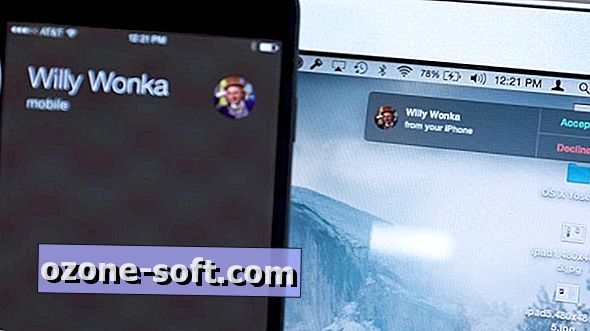





Laissez Vos Commentaires